依旧声明:这里写的不是一种规范,只是一种工作方法,大家在具体工作中,一定要灵活运用。另外,技术的更新是非常快的,我写的这些可能某些东西已经和你们的工程师搭档所用的方法不一样了,所以,还是要灵活运用~
我本身是一名GUI设计师,所以我只站在GUI设计师的角度去把APP从项目启动到切片输出的过程写一写,相当于工作流程的介绍吧;公司不同,流程不尽相同,但是终究还是能有些帮助。
这里我们只说IOS系统下的设计,至于Android,因为尺寸太多,涉及的东西比较乱,我整理好以后再说吧。
页面篇幅比较长,不推荐一次性看完,那样你潜意识里就会对它厌烦了,所以可以有时间读一读,看一看。
完善的公司会把项目相关人员聚集起来,产品经理会把产品详细的用原型展示出来,包括产品定位,市场需求,主打卖点,产品性质以及各模块具体功能,逻辑跳转演示一下;之后会评估项目用时,各部门协调,项目启动。

在项目设计之初,就该进行项目归档整理,我的习惯是“项目名称+版本序列”;
我个人习惯把不同类型的文件划分到不同类型的文件夹里,有的设计师习惯全都放在一个文件夹里,如果文件少还说的过去,如果页面过多,就知道这样的利弊了。

工欲善其事必先利其器,基本上我做界面设计用的最多的就是PS和AI了,版本无所谓,用着舒服就行,推荐版本高一点的,低版本好多方便功能都没有。
PxCook,目前我还没用上Mac,所以也不知道传说中的Sketch到底多神奇。PxCook在Windows上标注还比较顺手,虽然它还附带切图功能,但是比较鸡肋,不推荐用它切图。
Cutterman官网地址 一款PS的插件,切图非常方便,但不支持绿色免安装版本PS,推荐安装官方完整版PS,然后自行破解。官网上有安装使用教程,自己研究下吧,因为我也是最近才开始接触这款插件。
Assistor PS也是一款PS的切图标注插件,也被誉为神器;依旧是自己研究下吧,最近我也是刚接触这款插件。
标注工具以及这两款插件我都会上传,至于安装方法去“百度一下”吧,易学易用。
1.640*9604时代的尺寸,刚接触APP设计用的是这个尺寸,拟物盛行的时代(现在用这个尺寸设计的应该比较少了吧);
2.640*11365/5S/5C,IPhone更新,咱们设计也得跟着与时俱进(应该还有人用这个设计尺寸),进入扁平的时代了;
3.750*13346 目前我做设计稿的设计尺寸,IPhone6的尺寸,向下可以适配4,5,向上可以适配6 plus;我记得IP6推出后,我问总监应该用什么尺寸设计,他说用IP6的吧,好适配,切出来就是@2x了,改一改上下都能照顾到。
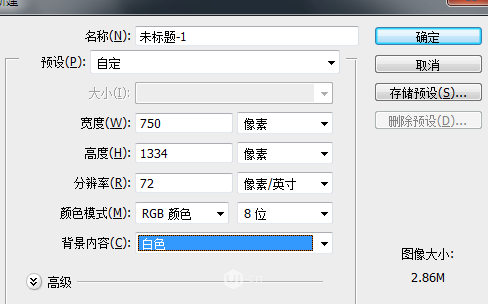
IP 6的尺寸相比于IP 5来说,很多系统控件尺寸并未变化,只是高度也就是内容显示区域发生了变化。下面是IPhone 6的空白文档,我建立了参考线。
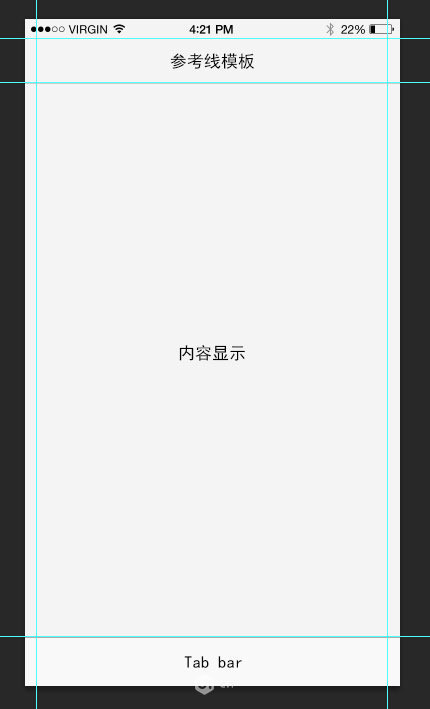
文档建立之初就设置好参考线是个很好的工作习惯,我希望更多的设计师可以养成更好的工作习惯。
上下的参考线很容易设 置,因为是根据IPhone自身系统设置的,左右的参考线px,也就是显示内容距离边框的距离。这不是绝对的,我和总监研究过,究竟是设 置为左右30px还是24px比较好,通过对国内国外各种APP的对比,觉得24px更适合一些,不宽不窄,这个完全是设计师个人的设计习惯,所以不要当 成什么规范,确切的说,整个屏幕你都可以随便做,但是我们这里说的是正常页面。
标注是重中之重,工程师能不能完整的还原设计稿,很大一部分取决于标注;如果不清楚你该怎么标,一定要和工程师沟通!
每个工程师实现效果的方法不同,我在这里所说的,是我的标注习惯,但应该适用于大部分的设计师和工程师。
不需要每一张效果图都进行标注,你标注的页面能保证工程师开发每个页面的时候都能顺利进行即可;
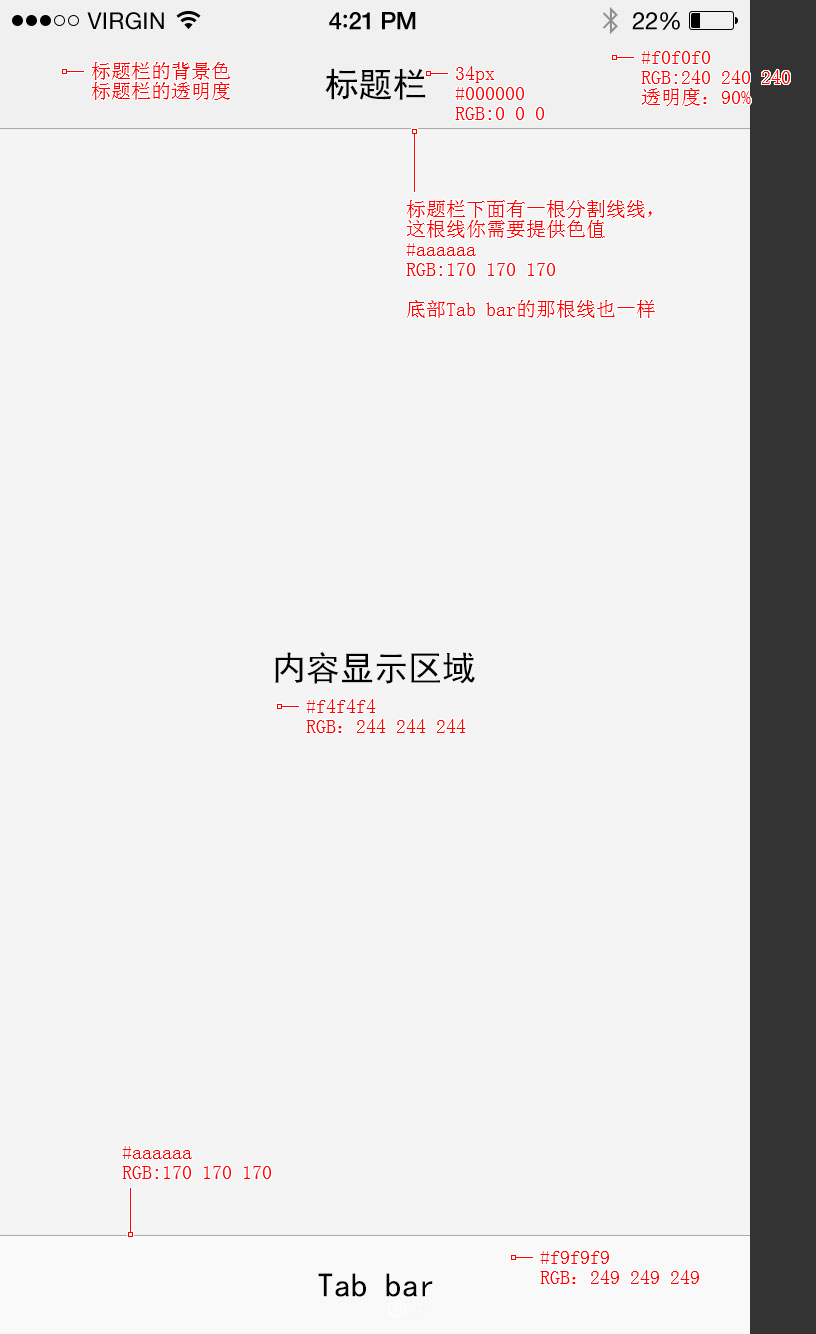
这里要说一句,PxCook虽然可以自动读取颜色,但是还不能对PSD文档里设置的透明度读取,所以如果你用了透明色,推荐你用文字标注直接写出来原色值以及透明度。
基本上我并不使用PXCook里面的颜色标注工具,而是使用文字标注工具,因为要标识两种色值,PxCook只能显示一种色值。
一般我的习惯是PS和标注软件同时打开,因为有时候标注软件并不能完全的把PSD文件里的东西标注出来,所以标注也要灵活运用,如果无法标注,就到PS里查看一下,然后再使用文字标注说明一下。
都用得到,要看实现什么东西,建议标注颜色时,两种色值表达都标上(16进制&RGB)。
4.内容显示区域的背景色(如果是全部页面白色,那就和工程师说一句就行);
因为页面的种类成千上万,我想每种页面都讲一下,但是不现实,希望可以举一反三。
下面的是一个比较普通的首页页面,但是基本上一款APP中应该标的元素都有了~
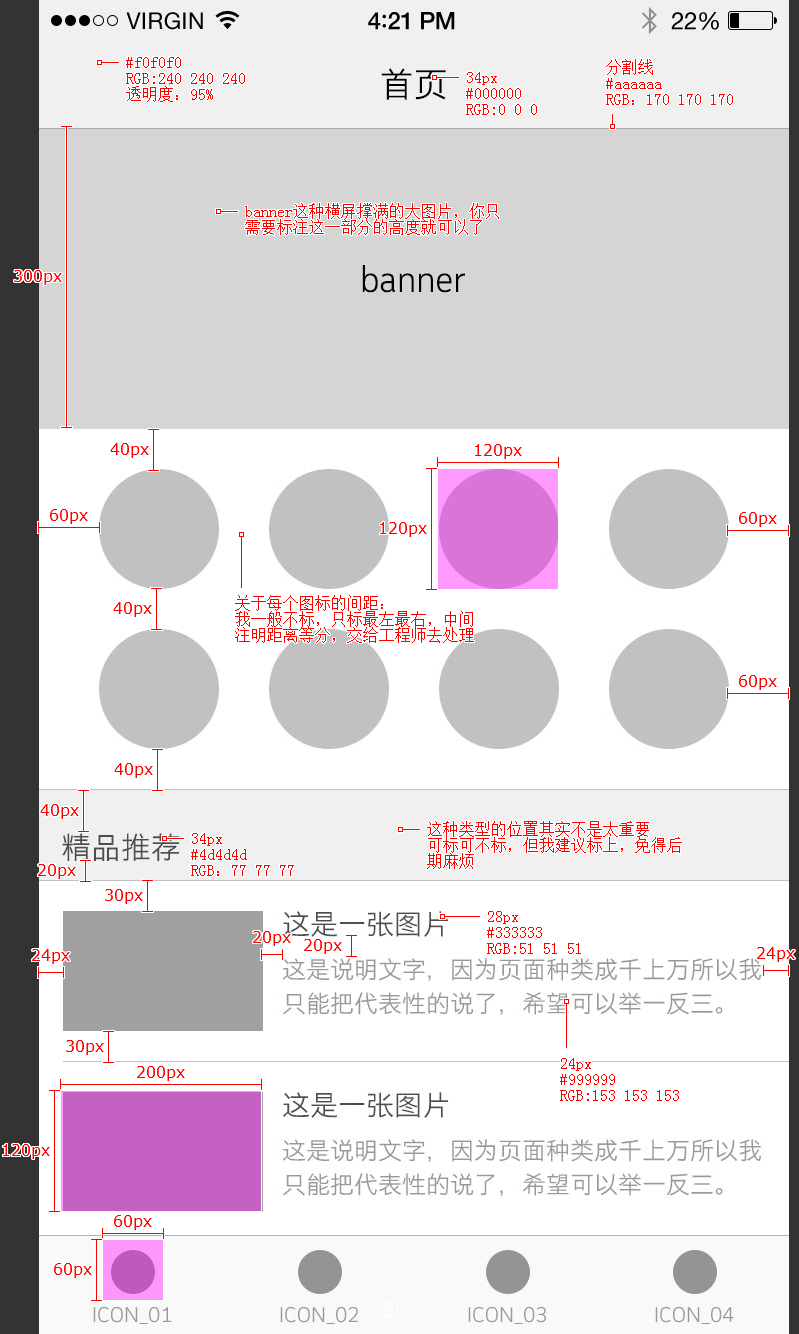
所有元素统一距离屏幕最左24px(全局性的数据可以直接和工程师沟通,也可以标注,推荐标注出来)
2.Banner:所有撑满横屏的大图,不需要横向尺寸,把高度标出了就可以了;
也就是说,图标可以做的很小,但是为了保证点击的准确性和流畅性,工程师可以把可点击区域设置的很大,这样标注和切图的时候就要注意,标注的是可点击区域的大小,切图切的也是可点击区域的大小,也就是用透明区域去补上,否则图片会模糊。
在设计的时候就要考虑可点击区域的范围,比如X宝购物车页面左侧的小圈,可点击区域要比实际小圈尺寸大很多。
这 种类型的图标需要标注图标点击区域大小,图标距离屏幕最左最右以及上下的距离。至于图标的间距,因为有些时候可能 设计师不能完全做到1px不差,所以我基本不标,交给工程师让他们去处理,其实等距排列的图标不需要标间距,因为工程师还要动态适应不同的屏幕,标了间距 也是白标(还是要和你的搭档沟通怎么去标注);
图片需要标注宽高,因为工程师要设置图片区域,从后台调取,可以这么说,软件里除了横屏撑满的图,基本上所有的图片都要标注宽高。
图片距离上下左右的距离,文字大小颜色,这里的文字其实算两个控件,标题文字以及说明文字,需要单独标出。
这个位置其实比较特殊,你可以单独标注图标大小+文字大小;还可以图标文字算作一个控件,整个切出来;
我们工程师的习惯是用整个的,也就是图标+文字算作一个ICON,所以我基本不怎么标注单独的图标(这里可以和你的搭档去沟通一下,看他是什么开发习惯)。
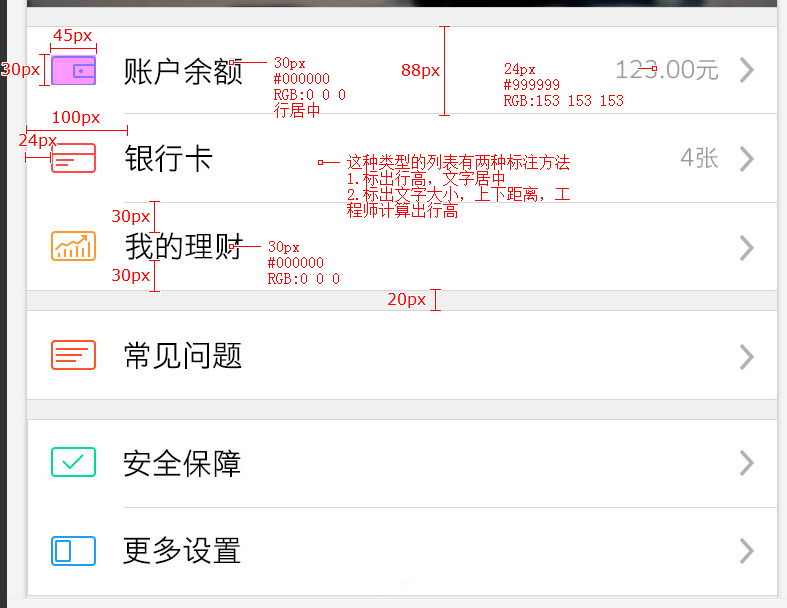
通常标注的都是元素距离屏幕最左侧的距离,比如上图的图标元素距离左侧24px,文字元素距离左侧100px。
该怎么标注虽然可以在网上找到方法,但那不一定适合你,一定和自己的搭档勤沟通,方法是死的,人是活的……
(上述图标出现了45px的单数,因为软件自动吸附上去了显示了图标本身的尺寸,切图的时候记得输出个偶数尺寸的切片)
技术开发使用的尺寸是设计稿像素尺寸的一半,也就是说,如果你用24px的字体,技术那边就是设置为12px;
所以标注的时候务必使用偶数,为了保证最佳的设计效果,避免出现0.5像素的虚边。
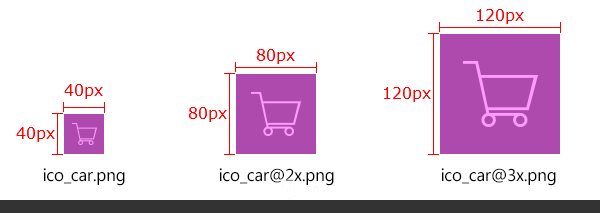
IPhone4,5,6优先加载此尺寸图片(不是必须使用这个尺寸,是优先加载调用这个尺寸)
可以简单的理解为倍数关系(其实是为了满足不同分辨率,我觉得不用过于深究),如果你使用IPhone 6尺寸做设计稿,那么切片输出就是@2x,缩小2倍就是@1x,扩大1.5倍就是@3x了。
理论上,为了达到最好的视觉效果,你应该输出三套尺寸,推荐输出三种尺寸的切片资源。
我的工程师搭档要求我给两套尺寸就可以,也就是@1x @2x的两种尺寸,因为我们没有6 plus的测试机,所以看不到效果,据他说应该不会太失真,但是为了保证效果,我还是给三套尺寸。
另外现在几乎看不到3GS了,所以需不需要提供一倍图,还是要和工程师讨论一下~
@1x @2x @3x是开发工具Xcode软件需要的UI资源,命好名称后,IOS设备会自动的选取合适尺寸。
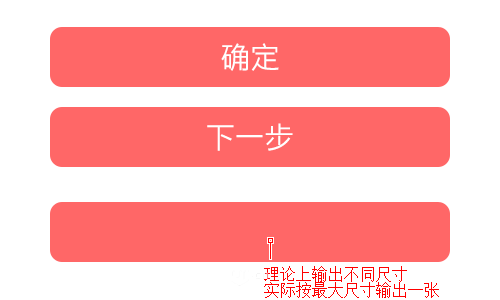
类似这种重复的按钮之类的,只要提供一张共用的资源就可以了;上面的文字是技术写上去的。
理论上按照最佳视觉效果,你应该提供多尺寸的图片;但通常我只提供最大尺寸的一张图片即可,这一点要和你的搭档沟通好,却问他需要什么方式。
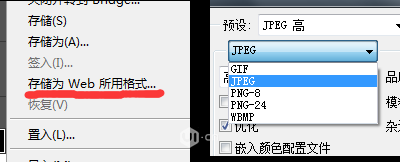
在JPG和PNG两种格式图片大小相差不是很大的情况下,推荐使用PNG;如果图片大小相差很大,使用JPG。
欢迎页面,ICON一定要使用PNG格式,在不影响视觉效果的前提下,可以考虑使用PNG 8;
IOS原生支持的两种矢量图片格式,但是支持的一般,并不能保证100%把所有图片效果渲染出来;
为了保险起见,我通常不使用这两种格式,推荐还是使用位图,如果以后技术提升,100%支持SVG和PDF这种矢量格式图,那个时候也许不用提供这么多套尺寸了~

IOS人机指导手册里推荐的最小可点击元素的尺寸是44*44 point(点),在设备上1 point等于1像素,所以转换成像素就是44*44像素,换算成物理尺寸大概是7mm左右吧(人机工效学研究中得出的结论:用食指操作,触击范围在 7mm左右合适;用拇指操作,范围在9mm左右合适)。据说这个尺寸下,不容易出现误操作,误点击;小于这个尺寸,点击就会变的有些不太准确,一向注重用 户体验的苹果公司定义这个最小点击尺寸也不是没根据的……
所以现在做设计,为了图标精致,你可以把图标做的小一些,但是切图输出的时候,要 考虑用户点击难易度的问题,所以,切图的时候,涉及到需要点击的小图标的时候,普通屏幕还是切44px大小,高清屏就需要切88px,不够的地方用透明区 域补全,否则用户点击的时候会比较困难,会很不灵敏。
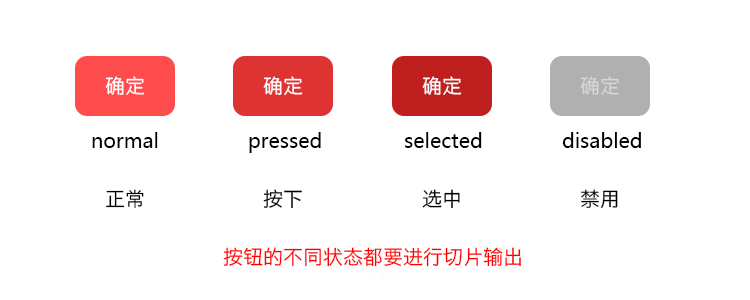
最常出现的就是normal→pressed→normal;某些特定按钮控件会出现选中状态,具体情况具体分析吧。这里显示的是你要知道按钮可能有几种状态……
命名并不是统一的规范,不同的公司不同的工程师有着自己不同的命名规范和命名习惯,但是大致还是有迹可循的,一般是:
名称应使用英文命名(中文不识别,推荐小写字母),不要以数字或者符号当作开头,使用下划线进行连接。
切片种类是按钮(btn);功能是确定(sure);状态是normal(正常)
我通常是以这种命名方式进行命名,如果你的公司有设计文档,去看看之前留下的命名规范,如果没有,那就去问工程师吧。

另外记住,同一模块的图标切片大小保持一致,上图的四个图标本身尺寸并不相同,但是切图的时候你需要切出相同尺寸的阴影大小,便于工程师开发使用。
以下是常用命名,这是我的命名习惯,并不是规范,所以要灵活,如果实在不知道英文,就用拼音代替也行。
另外记住,同一模块的图标切片大小保持一致,上图的四个图标本身尺寸并不相同,但是切图的时候你需要切出相同尺寸的阴影大小,便于工程师开发使用。
以下是常用命名,这是我的命名习惯,并不是规范,所以要灵活,如果实在不知道英文,就用拼音代替也行。
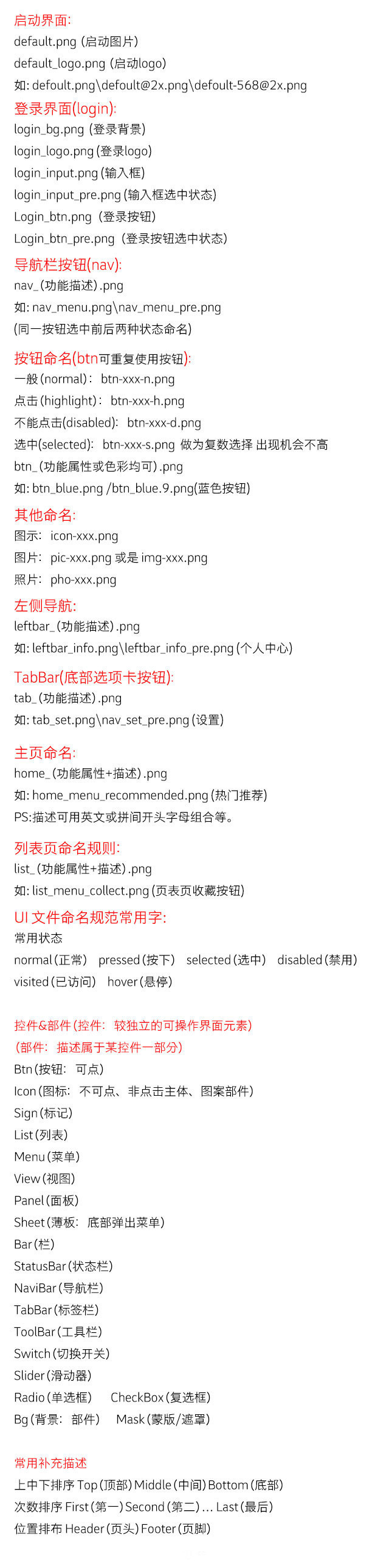
如果是用Mac设计的小伙伴,直接就用苹果黑体字就好了;不过用Windows的就没那么幸运了,PC上还没和IPhone默认字体效果完全一样的字体,通常都是拿其他字体代替。
黑体-简STHeitiSC-LightMac里面拷出来的苹果黑体,比较贴近IPhone手机字体,目前在用。
文字大小只是一个范围,这要根据设计的视觉效果来决定,不要死记硬背,但是切记,字体大小要用偶数。
320*480IPhone3GS (我没见过3GS实体机,只在网上见过图片,但你需要知道这个尺寸)
1242*2208IPhone6 plus (这是标准分辨率,也就是设计需要的尺寸;另外还存在物理分辨率是1080*1920,这并不需要深入理解。plus还涉及到横屏,横屏是是没有状态栏的,设计横屏时可以参考IPad的设计模式)
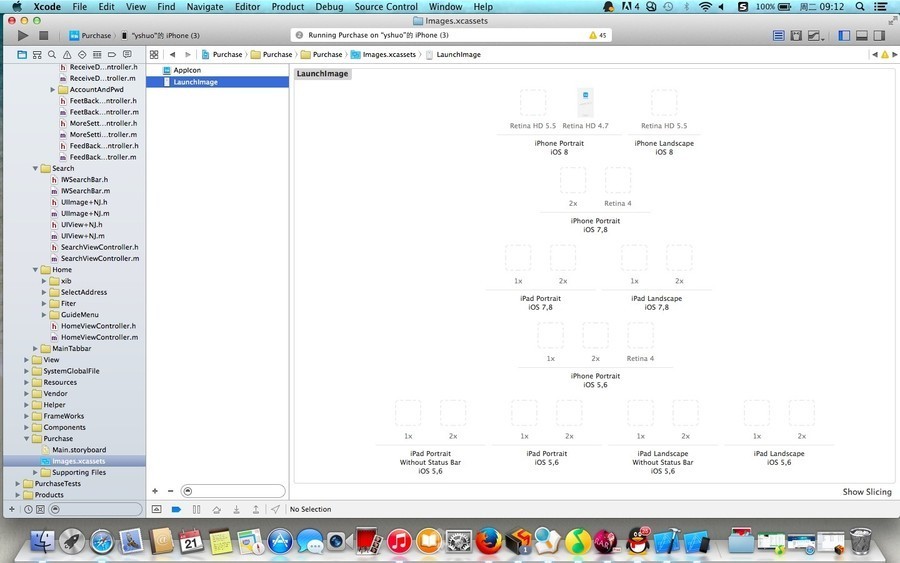
这是开发工具Xcode提供的LaunchImage(启动页面)的各项尺寸,不过好像现在已经改了,这还是工程师很久之前给我的,咋一看是不是吓 一跳?工程师是按照IOS的系统版本来设置的,但你是设计师,你是按照IPhone的版本来作图的,所以其实没有那么多,真实情况下,我们的工程师要求提 供以下几个尺寸:
2208*1242(6 plus的横屏尺寸,如果你们的软件支持横屏模式,你就需要做一张横屏的启动页面)
IOS系统可以自动把图片裁剪为圆角,所以提交图标的时候,你只需要提交正方形的PNG图片即可。
因为需要的图标非常多,不可能全部加进去,只能选择最好的尺寸,我们的工程师要求我提供以下图标尺寸:
提交的图标尺寸不是固定的,所以,去找和你搭档的工程师,让他给你出一份需要提交的图标尺寸文档。
差不多用的到的就这些,有时间可以去查看一下苹果的IOS人机指导手册或者开发文档,上面有更加详细的数据说明。
但实际工作中需要的并不像手册上提供的尺寸那么多,所以工作之中,和你的工程师搭档去沟通,你要知道的是你们公司开发所用的数据,而不是苹果提供给你的数据。
本篇是之前五篇的汇总,保留的基本全是工作需要的东西,至于更多的感想以及我对设计现状的思考,以及一些下载素材,可以去看看其余的五篇文字以及番外,对你应该有些许帮助吧。
![]()
![]()
这不是Beta版!Axure RP 9 正式版,来了(含安装包及汉化文件)
人人都是产品经理(是以产品经理、运营为核心的学习、交流、分享平台,集媒体、培训、社群为一体,全方位服务产品人和运营人,成立8年举办在线+期,线+场,产品经理大会、运营大会20+场,覆盖北上广深杭成都等15个城市,在行业有较高的影响力和知名度。平台聚集了众多BAT美团京东滴滴360小米网易等知名互联网公司产品总监和运营总监,他们在这里与你一起成长。



发表评论